我们在电脑系统中能够创建多个账户,实现达到不同场景的使用,也能够在账户当中享受到不一样的桌面设置等等等,我们还能够把创建的账户名称进行更名,这个更容易我们进行识等等,那么win11专业版怎么更改用户名呢?今天小编为大家分享操作的教程。
工具/原料:
系统版本:win11专业版
品牌型号:华为MateBook X Pro
方法/步骤:
win11专业版更改用户名的教程:
1、电脑在Win11系统桌面上,鼠标右键点击此电脑选择管理进入。
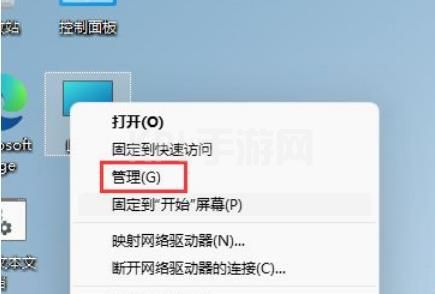
2、进入计算机管理页面之后,鼠标依次点击本地用户和组-用户展开。
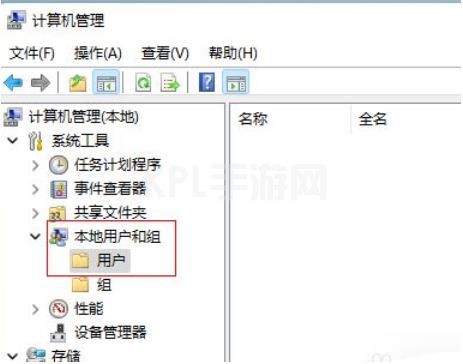
3、选中用户文件夹之后在右侧窗口鼠标双击要修改的用户名进入。
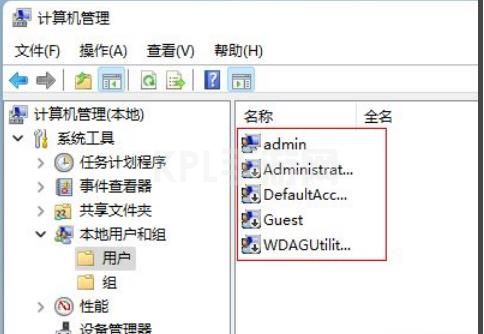
4、在弹出的节目属性对话框中,输入我们新的用户名称,点击确定就可以啦。
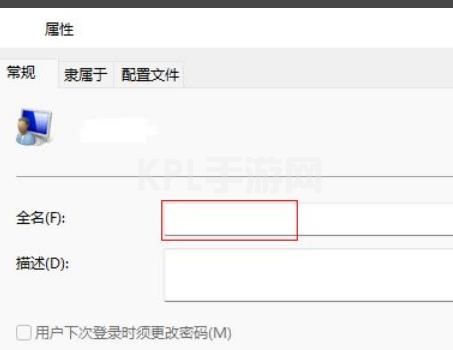
总结:
1、点击此电脑选择管理进入其中;
2、进入计算机管理,点击本地用户和组-用户展开;
3、选中文件夹,点击需要修改的用户名进入;
4、在弹出属性对话框中,输入新的用户名称点击确定即可成功更改。





























